Kā to novērst, ja Google palīgs nedarbojas
Android lietotāji un Google fani ir pieraduši pie noderīgajām brīvroku funkcijām Google palīgs. Tātad, kad tas pārstāj reaģēt, tas var izraisīt neapmierinātību. Ja Google palīgs nereaģē uz jūsu komandām, ir daži vienkārši labojumi, lai populārais virtuālais asistents atkal darbotos pareizi.
Sveiki, Google ir Google palīga balss komanda. Dažās vecākās pakalpojuma versijās var izmantot šo frāzi Labi Google vietā.
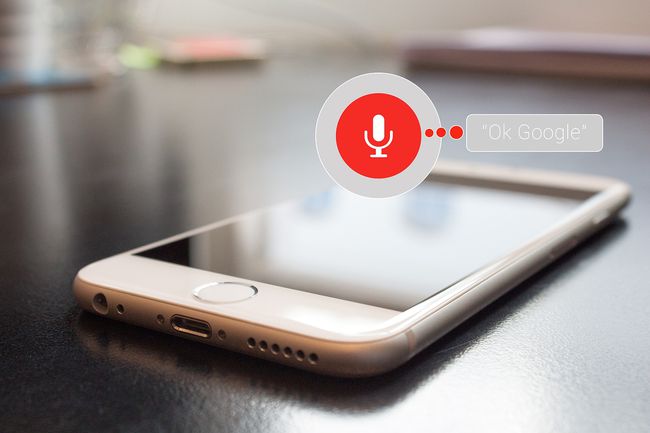
Iemesli, kāpēc Google palīgs nedarbojas
Frāzei ir daudz iemeslu Labi Google vai Sveiki, Google var nedarboties, mēģinot izmantot Google palīgu. Tie var būt no tālruņa bez interneta savienojuma līdz Google palīga pakalpojumam, kas tālrunī ir atspējots. Tālāk ir norādīti daži izplatīti Google asistenta nepareizas darbības iemesli.
- Tālruņa nesaderība.
- Tālrunis ir bezsaistē.
- Mikrofons nedarbojas pareizi.
- Citas lietotnes traucē.
Kā novērst Google asistenta problēmas
Ir vairāki vienumi, kurus varat apskatīt, lai mēģinātu novērst Google asistenta problēmas. Ja zināt, ko pārbaudīt, jums vajadzētu būt iespējai ātri atjaunot to savā tālrunī.
Norādījumi šo pakalpojumu iespējošanai operētājsistēmā Android un iPhone atšķiras. Pirms izpildiet norādījumus, Google atbalsta lapā izvēlieties pareizo tālruņa modeli.
Pārliecinieties, vai Google palīgs ir saderīgs ar ierīci. Pirmā lieta, kas jums jāpārliecinās, it īpaši, ja šī ir pirmā reize, kad mēģināt panākt, lai balss uzvedne darbotos ar tālruni, ir tas, vai tālrunis atbilst Google asistenta sistēmas prasības. Tāpat pārbaudiet, vai Google palīgs darbojas ar tālruņa modeli.
Pārbaudiet Wi-Fi vai mobilo datu savienojums. Tas var būt bezsaistē, vai arī jūs atrodaties sava mobilā tīkla izzušanas zonā. Tas nenozīmē, ka jums pilnīgi neveicas. Ir vairāki lietas, ko varat darīt ar Google asistentu bezsaistē, pat ja jums nav piekļuves Wi-Fi vai mobilajam internetam.
-
Pārbaudiet mikrofonu. Tas var būt atspējots vai nedarbojas pareizi. Ir dažas iespējas, kā pārbaudīt mikrofonu:
- Izmantot Skype Echo/Sound testa pakalpojumi lai pārbaudītu mikrofonu.
- Instalējiet Lietotne Phone Check no Google Play un veiciet mikrofona pārbaudes.
- Izmantojiet Google atbalsta Hangouts audio problēmu novēršanas darbības.
Pārliecinieties, vai ir iespējota funkcija Balss un audio darbības. Šīs funkcijas ir nepieciešamas, lai Google palīgs dzirdētu norādījumus un reaģētu uz tiem.
-
Pārbaudiet valodas iestatījumus. Iespējams, ka, pirmo reizi iestatot Google palīgu, izvēlējāties nepareizu valodu. Ja lietojat valodu, kas nav angļu valoda, izpildiet Google norādījumus Android valodu pakotnes atjaunināšana.
Ja jums ir problēmas ar valodas maiņu, varat veikt dažas darbības piespiest atjaunināt Google asistenta valodu.
Vēlreiz iestatiet Google palīgu. Iespējams, ka sākotnējā iestatīšanas process ir bojāts vai pārtraukts. Sākot no nulles, problēma var tikt novērsta.
Atkārtoti instalējiet Google palīgu. Ja lietotne nereaģē, iespējams, tā ir bojāta. Atkārtoti instalējiet Google palīgu, lai novērstu problēmu.
-
Atspējot vai dzēst lietotnes operētājsistēmā Android vai iOS. Dažas no šīm lietotnēm var traucēt Google asistenta darbību. Ja tālrunī ir instalētas šādas lietotnes, atspējojiet vai atinstalējiet tās, lai redzētu, vai tās atrisina problēmas.
Ir zināms, ka tālāk norādītās lietotnes rada problēmas ar Google asistentu.
- Samsung Voice (S Voice)
- Biksbijs
- KingRoot
- AppLock
Pārmācīt Voice Match. Iespējams, Google palīgs vairs neatpazīst jūsu balsi. Atkārtoti apmāciet ierīci, lai labāk atpazītu jūsu balsi.
Sazinieties ar Google asistenta palīdzību vai sazinieties ar Google klientu atbalsta dienestu. Ja nekas cits neizdodas, izmēģiniet klientu apkalpošanas ceļu, lai saņemtu papildu palīdzību problēmas novēršanā.
